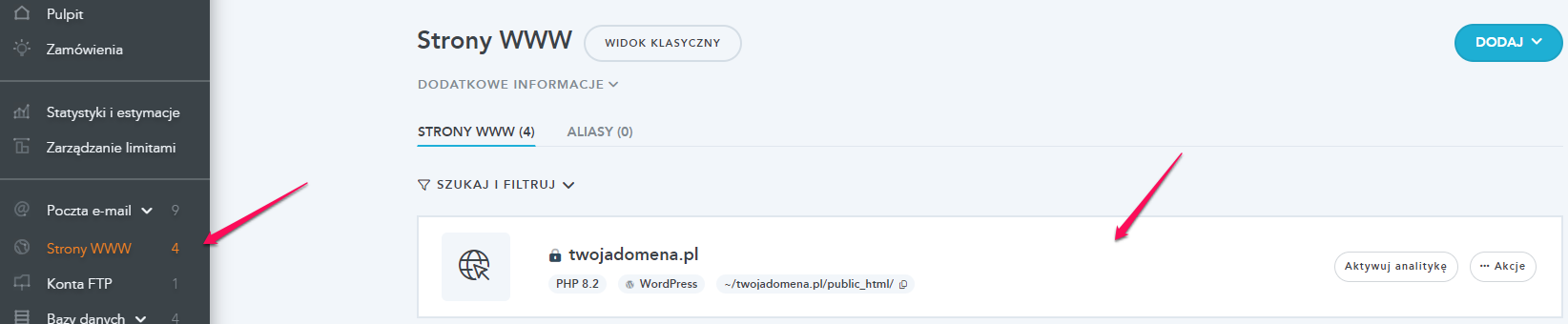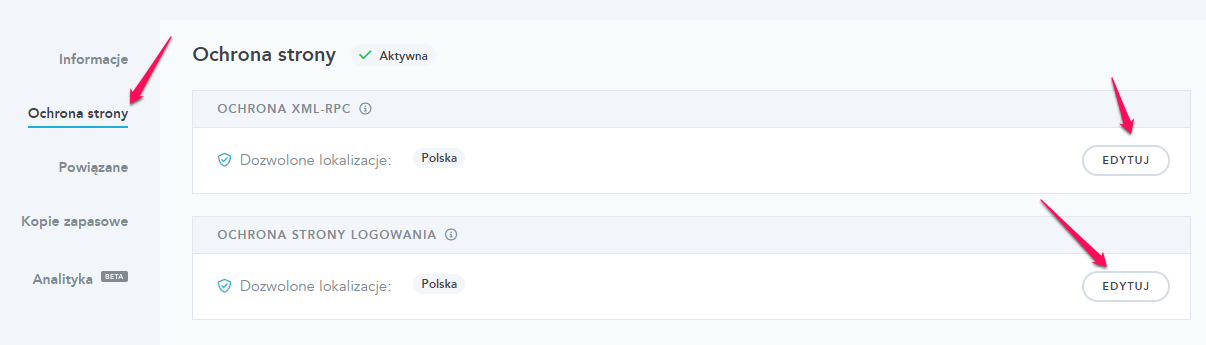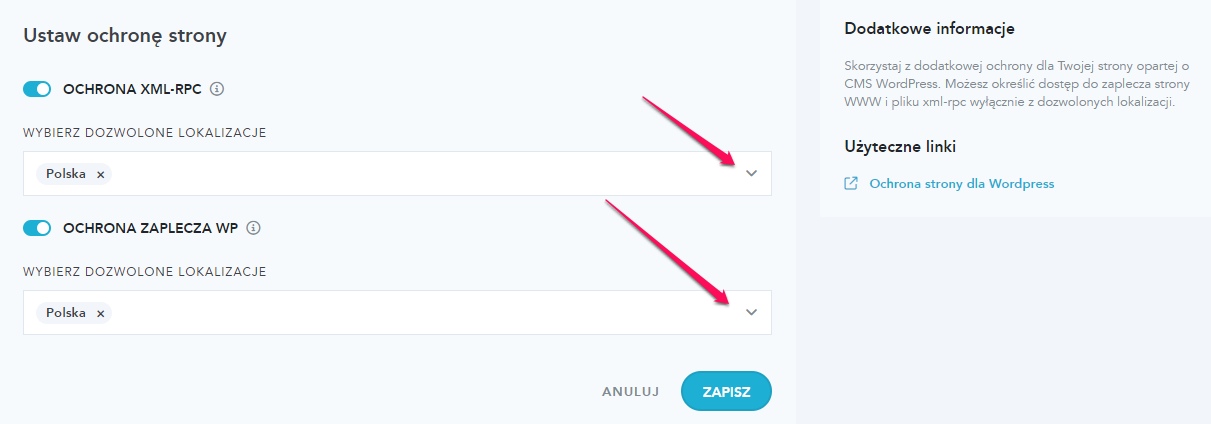Wykonując instalację CMS WordPress z poziomu dPanelu, automatycznie otrzymujesz możliwość zarządzania dodatkową ochroną na poziomie serwera obejmującą odwołania do XML-RPC oraz do zaplecza WordPress domyślnie dostępnego pod adresem twojadomena.pl/wp-admin
Ochrona ta bazuje na geolokalizacji i domyślnie przyjmuje dostęp wyłącznie z terenu Polski, przy czym zdajemy sobie sprawę, że edycja i zarządzanie serwisem WWW nie musi się odbywać wyłącznie z naszego kraju.
Jak zarządzać?
Zaloguj się na stronie: https://dpanel.pl i tam przejść do sekcji Strony WWW (bezpośredni link: https://dpanel.pl/strony/v/lista/ )
Następnie wybierz z listy swoją stronę
Pod zakładką Ochrona strony uzyskasz informacje czy ochrona jest obecnie aktywna i jakie kraje obejmuje. Klikając przycisk Edytuj, możesz dokonać modyfikacji.
Po dokonaniu edycji tj. wyborze krajów, którym będzie wolno się komunikować, kliknij przycisk Zapisz.
Musisz mieć na uwadze, że zmiany wykonane na tym poziomie wymagają przeładowania się ustawień serwera co może potrwać do kilku minut.